
મોટાભાગના વપરાશકર્તાઓ લગભગ બધી ક્રિયાઓ કરવા માટે માઉસનો ઉપયોગ કરે છે. ઉદાહરણ તરીકે, ટેક્સ્ટની ક copyપિ કરવા માટે, મને લાગે છે કે મોટાભાગના વપરાશકર્તાઓ (ઓછામાં ઓછું હું જાણું છું) જમણું-ક્લિક કરો અને વિકલ્પ પસંદ કરો, જે તે લાંબા સમય સુધી ફક્ત એક જ વાર કરવામાં આવે તો ગંભીર નહીં હોય. પરંતુ જો આપણે જોઈએ છે કે દિવસમાં ઘણી વખત કોપી અને પેસ્ટ કરવું છે, તો શોર્ટકટ Ctrl + C ની સાથે ક copyપિ કરવું અને Ctrl + V સાથે પેસ્ટ કરવું શ્રેષ્ઠ છે. આ લેખમાં અમે તમને ઉપયોગમાં લેવા કેટલાક રસપ્રદ મુદ્દા બતાવીશું નોટિલસ, ઉબુન્ટુના ડિફોલ્ટ ફાઇલ મેનેજર.
શ shortcર્ટકટ્સની સૂચિ ખૂબ લાંબી રહેશે નહીં, પરંતુ ફક્ત થોડા જ લોકોને ઉમેરવામાં આવશે જે અમને કોઈપણ ફાઇલ મેનેજરમાં સૌથી સામાન્ય ક્રિયાઓ કરવા દેશે. તે કહેવું પણ મહત્વપૂર્ણ છે કે સૂચિના ક્રમમાં કોઈ વંશ નથી, એટલે કે, જેઓ પ્રથમ દેખાય છે તે છેલ્લામાં દેખાતા કરતા વધુ મહત્વપૂર્ણ નથી. કોઈ વધુ હિંમત વિના, હું તમને વિશે કહીશ કીબોર્ડ શોર્ટકટ્સ હું નોટીલસમાં બીજું શું વાપરું છું.
ખૂબ ઉપયોગી નોટીલસ કીબોર્ડ શોર્ટકટ્સ
છુપાયેલ ફાઇલો બતાવો
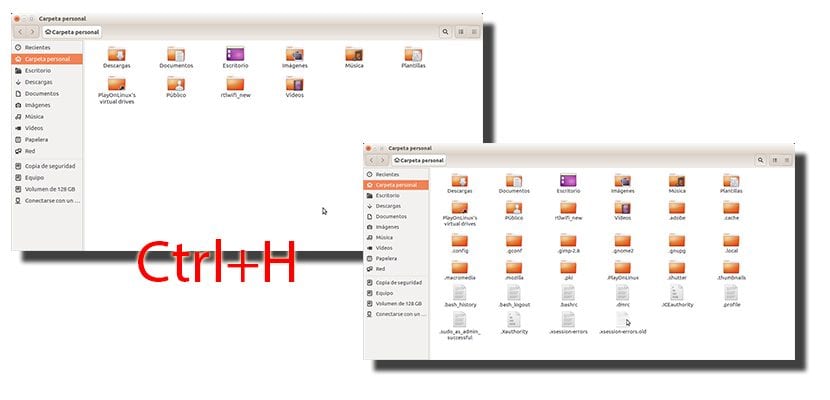
તે હંમેશાં જરૂરી રહેશે નહીં અને જો આપણે જાણતા નથી કે આપણે શું કરી રહ્યા છીએ, તો તે બતાવવાનું યોગ્ય નથી, પરંતુ તે ખૂબ ઉપયોગી વિકલ્પ હોઈ શકે છે. લગભગ કોઈ પણ operatingપરેટિંગ સિસ્ટમમાં, ત્યાં છુપાયેલા ફાઇલો છે જે અમારી સુરક્ષા માટે આ સ્થિતિમાં છે. પરંતુ જો આપણે ફોલ્ડરની કyingપિ કરવા જેવી કોઈપણ માહિતી માટે આ પ્રકારની માહિતી જોવી હોય તો .મોઝીલા બધા ફાયરફોક્સ ગોઠવણીને પુન recoverપ્રાપ્ત કરવા માટે જો આપણે 0 થી સિસ્ટમ ઇન્સ્ટોલ કરવા જઈ રહ્યા છીએ, તો આપણે છુપાયેલી ફાઇલો જોવી પડશે.
ઉબુન્ટુમાં, આ નોટીલસ વિંડો ખોલવા અને દબાવવા જેટલું સરળ છે Ctrl + H.
બધી નોટીલસ વિંડોઝ બંધ કરો
જો આપણે ફાઇલ મેનેજરની ઘણી વિંડોઝ ખોલી દીધી છે અને અમે બધાને બંધ કરવા માટે X ની શોધવામાં સમય બગાડવા માંગતા નથી, તો આપણે તે એક જ સમયે શ shortcર્ટકટનો ઉપયોગ કરીને કરી શકીએ Ctrl + Q. જો આપણે ફક્ત એક જ બંધ કરવું હોય, તો આપણે Ctrl + W સંયોજનનો ઉપયોગ કરવો પડશે.
એક શોર્ટકટ બનાવો

જો આપણે કોઈ ફાઇલને ખૂબ accessક્સેસ કરવા જઈએ છીએ અને તે ઘણા બધા ફોલ્ડર્સની અંદર છે, જે અમને accessક્સેસ ન કરે ત્યાં સુધી ચાલવા દબાણ કરશે, તો શોર્ટકટ, ઉપનામ અથવા લિંક બનાવવી એ એક સારો વિચાર હશે. ઉદાહરણ તરીકે, મેં મારા વિંડોઝ પાર્ટીશન પર ડેસ્કટ .પ ફોલ્ડર માટે એક બનાવ્યું છે. માઉસનો ઉપયોગ કર્યા વિના સીધી makeક્સેસ કરવા માટે, આપણે શ theર્ટકટનો ઉપયોગ કરવો પડશે સીટીઆરએલ + એમ. આપણે જાણીશું કે તે સફળતાપૂર્વક બનાવવામાં આવી છે કારણ કે સમાન ફાઇલ સાથે સમાન ફાઇલ દેખાશે, પરંતુ તમે અગાઉની છબીમાં દેખાતા ફાઇલ જેવા તીર સાથે.
દૃશ્ય પ્રકાર બદલો
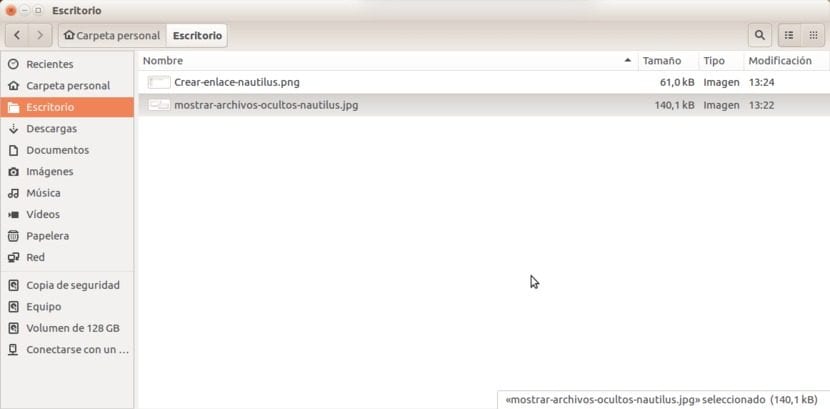
હું મોટા ચિહ્નો જોવાનું પસંદ કરું છું, પરંતુ આનો નકારાત્મક ફાયદો છે જે આપણે ઘણી ઓછી ફાઇલો જોઈએ છીએ. જો આપણે ફોલ્ડરમાં ફાઇલોનો વ્યાપક દૃષ્ટિકોણ મેળવવા માંગતા હો, તો આપણે તે દૃશ્ય બદલી શકીએ છીએ જેમાં તેઓ શોર્ટકટનો ઉપયોગ કરીને પ્રદર્શિત થાય છે. Ctrl + 2.
ફાઇલની નકલ કરો

આપણે ફાઇલનું ડુપ્લિકેટ કેમ કરવું છે? સરસ, સરળ: મૂળ બગાડવાના ડર વિના તેને સુધારવામાં સમર્થ થવા માટે. જો આપણે કોઈ ફાઇલનું ડુપ્લિકેટ કરવા માંગતા હોય, તો આપણે ફક્ત દબાવવું પડશે Ctrl, ફાઇલ પર ક્લિક કરો અને તેને ખેંચો બીજા મુદ્દા પર, તે સમાન ફોલ્ડરમાં અથવા ડેસ્કટ .પ જેવા કોઈ અન્ય પાથમાં હોઈ શકે છે.
ડુપ્લિકેટ બનાવવા કરતાં વધુ રસપ્રદ પણ એવું જ હોઈ શકે છે, પરંતુ Ctrl ને બદલે Alt દબાવવું. મને તે વધુ રસપ્રદ લાગે છે કારણ કે તે અમને ખસેડવા, ક Copyપિ કરવા અથવા લિંક કરવાની મંજૂરી આપશે (એક શોર્ટકટ બનાવો). ફાઇલ ખસેડવી તે જ મને સૌથી વધુ રસ છે, કારણ કે તે અમને, ઉદાહરણ તરીકે, પેનડ્રાઇવ પર જે છે તે ડેસ્કટ .પ પર ખસેડવાની મંજૂરી આપશે. હું જાણતો નથી કે શું તમે જાણો છો કે યુનિક્સ-આધારિત operatingપરેટિંગ સિસ્ટમોમાં પેન્ડ્રાઈવમાંથી કોઈપણ ફાઇલને કાtingતી વખતે, આ ફાઇલોને .ટ્રેશ ફોલ્ડરમાં મૂકવામાં આવે છે, તેથી પેનડ્રાઇવમાંથી ફાઇલને કા deleteી નાખવા માટે આપણે તેને હાર્ડ ડ્રાઇવ પર ખસેડવું પડશે અમારા કમ્પ્યુટરનો, જે ફાઇલને પ્રથમ પાથને સંપૂર્ણપણે કાtingી નાખ્યા વિના, બીજા પાથ પર કiesપિ કરે છે.
ફાઇલનું નામ બદલો
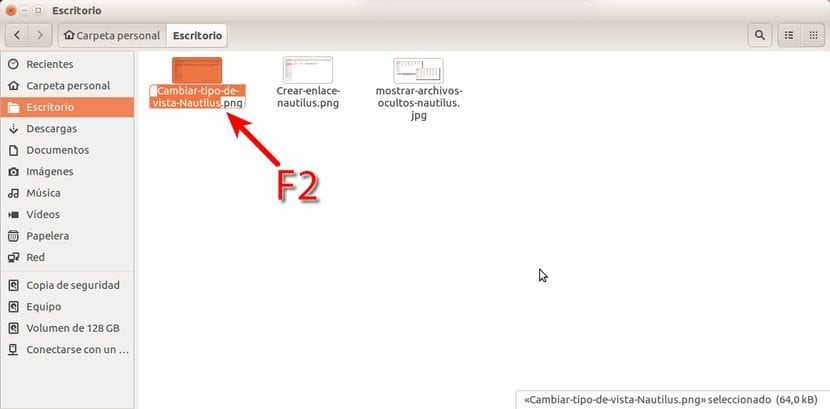
આ કામમાં આવી શકે છે, ઉદાહરણ તરીકે, સ્ક્રીનશોટમાં. «સ્ક્રીનશોટ 14:34:22 name નામ રાખવાને બદલે, તેમાં શું છે તે જાણવા માટે તેનું નામ બદલવું શ્રેષ્ઠ છે, જેના માટે આપણે કી દબાવો F2 અને પછી નવું ટેક્સ્ટ દાખલ કરો.
ફાઇલ માહિતી જુઓ

ઘણી વાર આપણે ફાઇલની માહિતી જોવાની ઇચ્છા રાખીએ છીએ. આ રીતે આપણે તેને એક્ઝેક્યુશનની મંજૂરી આપી શકીએ છીએ, તે ક્યાં છે તે ચોક્કસ રસ્તો જાણીએ છીએ અથવા તે જ એક્સ્ટેંશનવાળી ફાઇલોને ડિફ defaultલ્ટ રૂપે ખોલવા માંગે છે તે પ્રોગ્રામ સાથે ગોઠવો. જો આપણે માઉસ વાપરવા માંગતા નથી, તો આપણે ફાઈલની માહિતી દબાવીને જોઈ શકીએ છીએ Ctrl + I.
નવા ટ tabબમાં ફોલ્ડર ખોલો
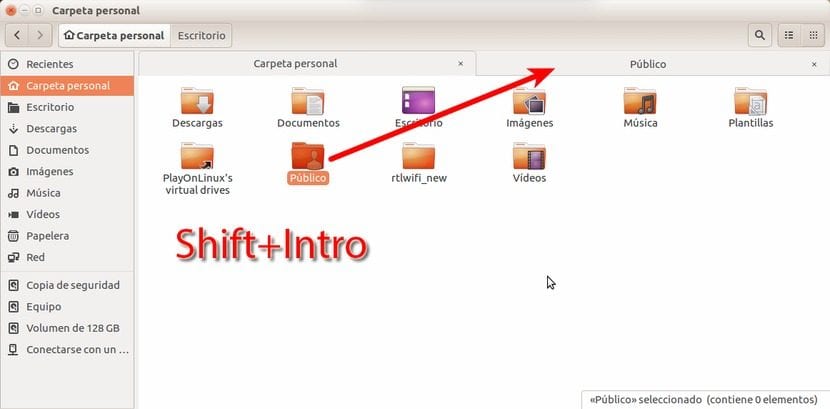
વપરાશકર્તાઓને લાંબા સમયથી વિવિધ ફાઇલ મેનેજરોમાં ટ tabબ્સનો ઉપયોગ કરવાની ટેવ પડી ગઈ છે. નોટીલસે અમને લાંબા સમયથી આ સંભાવના પ્રસ્તુત કરી છે અને જો આપણે કોઈ ન Nટિલસ ટ tabબમાં કોઈ ફોલ્ડર ખોલવા માંગતા હોય, તો અમે તેને પસંદ કરીને અને શ shortcર્ટકટનો ઉપયોગ કરીને કરી શકીએ છીએ. શિફ્ટ + દાખલ કરો (દાખલ કરો)
નવું ફોલ્ડર બનાવો
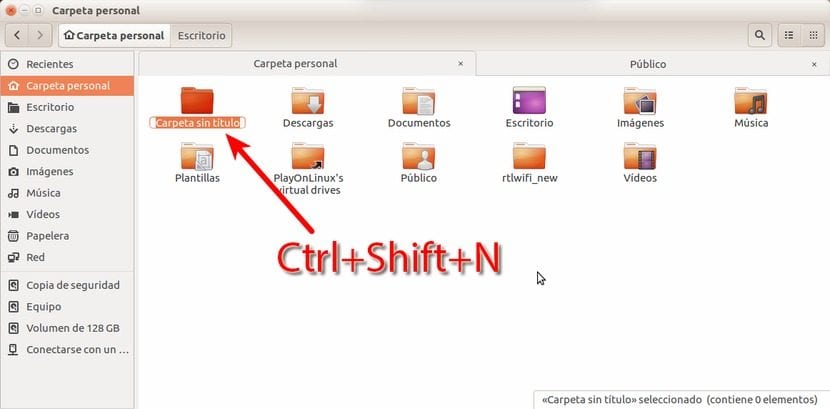
જો આપણે જોઈએ છે તે નવું ફોલ્ડર બનાવવું છે, તો આપણે હંમેશાં માઉસથી તે કરી શકીએ છીએ, પરંતુ આ પોસ્ટ શ shortcર્ટકટ્સની છે તેથી, નવું ફોલ્ડર બનાવવા માટે આપણે જેનો ઉપયોગ કરીશું તે હશે Ctrl + Shift + N. જો આપણે શિફ્ટ દબાવતા નથી અને ફક્ત Ctrl + N જ છોડીએ છીએ, તો આપણે નવી નauટિલસ વિંડો ખોલીશું.
કચરાપેટી પર ખસેડો
જ્યારે આપણે ઘણી કામચલાઉ ફાઇલો સાથે કામ કરીએ છીએ, જેમ કે આ પોસ્ટ અને તેના સ્ક્રીનશોટની જેમ રહ્યું છે, ત્યારે અમારી પાસે ફોટાઓથી ભરેલું ફોલ્ડર હશે. હું આ ફાઇલોને ડેસ્કટ .પ પર છોડવા, કામ કરવાનું અને મારા ડેસ્કટ .પને ફરીથી સાફ કરવા માટે કા deleteી નાખવાનું પસંદ કરું છું. જો આપણે આ બધી ફાઇલોને તે જ સમયે કા deleteી નાખવા માંગતા હોઈએ, તો સંયોજનનો ઉપયોગ કરવો શ્રેષ્ઠ છે Fn + Del. "એફ.એન." એ "ફંકશન" કી છે જે ઘણાં કમ્પ્યુટર્સ પર ઉપલબ્ધ છે અને ડિલીટ કી કેટલાક કોમ્પ્યુટર્સ પર "ડેલ" તરીકે હોઈ શકે છે.
તમારા મનપસંદ નોટીલસ શ shortcર્ટકટ્સ શું છે?
ખૂબ મદદરૂપ, ખૂબ ખૂબ આભાર
એક દંપતી વધુ:
ફાઇલોને સીધા જ કેન્દ્રિય માઉસ બટનથી ખેંચીને તમને ક્રિયા (ક Copyપિ, ખસેડો, લિંક) કરવાની પસંદ કરવાની મંજૂરી આપે છે, તે ક્લિક કરો + અલ્ટ + ડ્રેગ જેવું જ છે પરંતુ તે મને વધુ આરામદાયક લાગે છે.
શિફ્ટ + ડેલ કોઈપણ પ્રકારનાં ઉપકરણ પર, રીસાઇકલ બિનને બાયપાસ કરીને સીધી ફાઇલોને દૂર કરે છે. નોટીલસ વિકલ્પોમાંથી સંદર્ભ મેનૂમાં એક વિકલ્પ પણ ઉમેરી શકાય છે.
શુભેચ્છાઓ.
થોડા વધુ શ shortcર્ટકટ્સ:
મધ્યમ માઉસ બટન સાથે ફાઇલોને સીધા જ ખેંચીને ક્રિયા પસંદ કરવાની મંજૂરી આપે છે (ક Copyપિ કરો, ખસેડો, લિંક કરો) + Alt + ખેંચો ક્લિક કરો તે જ; તે કીબોર્ડ શોર્ટકટ નથી પરંતુ મને તે વધુ આરામદાયક લાગે છે.
શિફ્ટ + ડેલ કોઈપણ ઉપકરણ પર, રીસાઇકલ ડબ્બાને બાયપાસ કરીને સીધી ફાઇલોને કાtesી નાખે છે. નોટિલસ વિકલ્પોમાંથી સંદર્ભ મેનૂમાં સમકક્ષ વિકલ્પ ઉમેરી શકાય છે.
શુભેચ્છાઓ.
અરેરે, પ્રથમ ટિપ્પણીમાં ભૂલ આવી, ડુપ્લિકેટ 🙁 માટે માફ કરશો
હાય, શોર્ટકટ્સ માટે આભાર. એક પ્રશ્ન, જો હું કીબોર્ડનો ઉપયોગ કરીને નોટીલસ ખોલવા માંગું છું, તો હું તે કેવી રીતે કરી શકું?